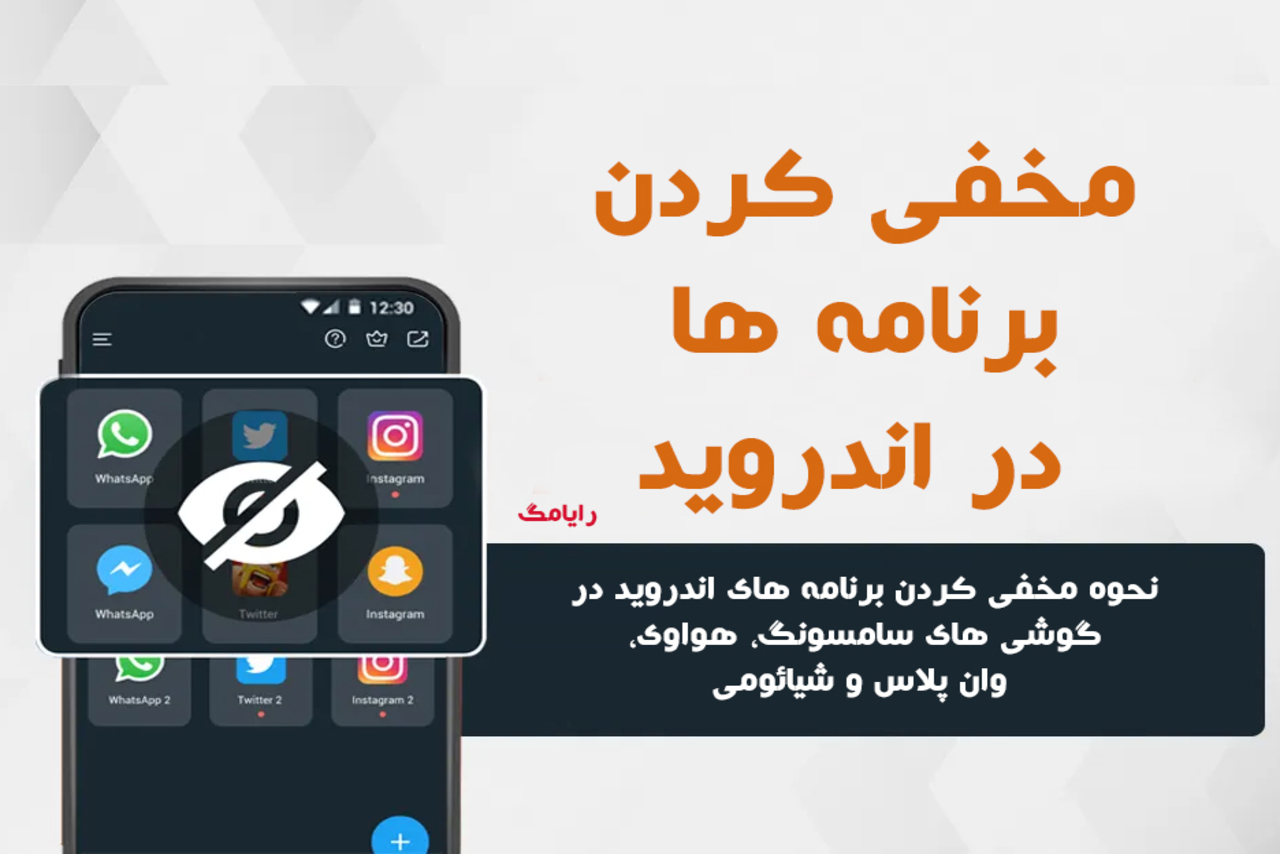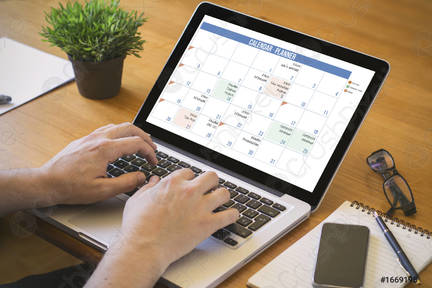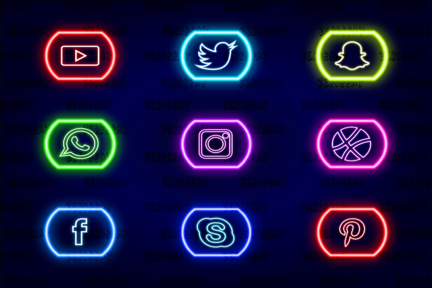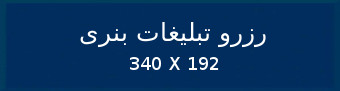اندروید از به روز ترین سیستم عامل های جهان در کنار IOS اپل در حال رقابت برای امنیت بیشتر است. امروزه گوشی های هوشمند، به یکی از مهم ترین دارایی های ما تبدیل شده اند. آنها نه تنها به ما اجازه میدهند با دوستان و خانواده ی خود در صفحات اجتماعی و ... در ارتباط باشیم، بلکه به عنوان مرکز دنیای مالی و تجاری ما عمل میکنند. لذا توجه به نگهداری اطلاعات مهم و ایمن نگهداشتن آن ها برای ما تبدیل به یک قانون شده است. طبیعتاً، ما ترجیح میدهیم که دستگاههایمان قفل باشند تا هیچکس نتواند به اطلاعات حساس ما دسترسی داشته باشد، اما چون در خانواده گوشی های خود به مراتب در اختیار فرزندان، همسر یا دوستان خود قرار می گیرند، لذا امکان دارد آن ها برای جستجو در گوشی شما یا گرفتن عکس به بخش هایی از گوشی که شما اجازه ورود را نمی دهید وارد شوند. در این صورت امکان دارد دادههای خصوصی شما افشا شوند و یا حتی برنامه های مهم شما به اشتباه توسط فرزندان شما حذف گردد. ولی راه حل های ساده ای وجود دارد که با پنهان کردن برنامه های حساس اندرویدی خود از چشمان کنجکاو دیگران و افشای اطلاعات در امان باشید. اکنون ما نحوه ی مخفی کردن برنامه ها را در چند گوشی پرکابرد اندرویدی آموزش می دهیم.
نحوه مخفی کردن برنامه های اندروید در گوشی سامسونگ
در گوشی سامسونگ کشوی برنامه (همان صفحه ای که همه برنامه های اندروید شما را نشان می دهد) را با کشیدن انگشت از پایین صفحه به بالا باز کنید. پس از باز شدن کشوی برنامه ها، روی سه نقطه در گوشه بالا، سمت راست، ضربه بزنید و سپس تنظیمات (Setting) را انتخاب کنید. از منوی ظاهر شده گزینه Hide Apps را پیدا کرده و آن را انتخاب کنید. فهرستی از همه برنامههایتان اکنون در اختیار شما قرار می گیرد. می توانید با انتخاب کردن هر یک از برنامه ها، آنهایی را که میخواهید پنهان کنید. وقتی کارتان تمام شد و برنامه ها را انتخاب کردید، روی «انجام شد» (Done) در پایین صفحه ضربه بزنید. اکنون برنامههایی که برای پنهان کردن، انتخاب کردهاید دیگر در کشوی برنامه ها ظاهر نمیشوند. برای پیدا کردن برنامههای مخفی شده، کافی است از ویجت جستجوی نوار Google استفاده کنید یا برنامه Google را باز کنید و نام آن را تایپ کنید. پس از تایپ، برنامه را در قسمت From Your Apps در نتایج جستجو خواهید دید. پس از زدن بر روی برنامه، اپلیکیشن به صورت عادی باز می شود.
نحوه مخفی کردن برنامه های اندروید در گوشی هواوی
در گوشی هواوی برای دیدن برنامه های اندروید و مخفی کردن آن ها باید وارد Setting (تنظیمات) شوید. سپس در بخش تنظیمات گزینه ی Security & Privacy (حریم خصوصی) را انتخاب نمایید. سپس در صفحه باز شده وارد گزینه ی PrivateSpace شده و آن را فعال کنید. فعالسازی (Enable) برنامه ها به شما این امکان را می دهد تا برنامه هایی که قصد دارید مخفی کنید را برای شما نمایش دهد. در ابتدا و پس از زدن فعالسازی، هواوی ، یک فضای امن و خصوصی را بر روی تلفن شما حاکم می کند. سپس مجددا وارد بخش PrivateSpace شوید و قفل گوشی را مطابق با همان روشی که قبلا گذاشته اید باز کنید. (اثر انگشت، پین و یا ...)
اکنون با زدن روی علامت + بالای صفحه می توانید برنامه های مورد نظر خود را جهت مخفی سازی انتخاب نمایید. در نهایت گزینه ی Ok (تایید) را بزنید تا برنامه ها در فضای حریم خصوصی شما مخفی شوند.
اما اگر قصد بازگردانی این برنامه ها را دارید، با رفتن به بخش Hidden Aps (برنامه های مخفی شده) می توانید با زدن بر روی تیک آبی رنگ و برداشتن تیک و سپس زدن کلید Ok (تایید) برنامه های اندروید خود را از حالت مخفی خارج کنید.
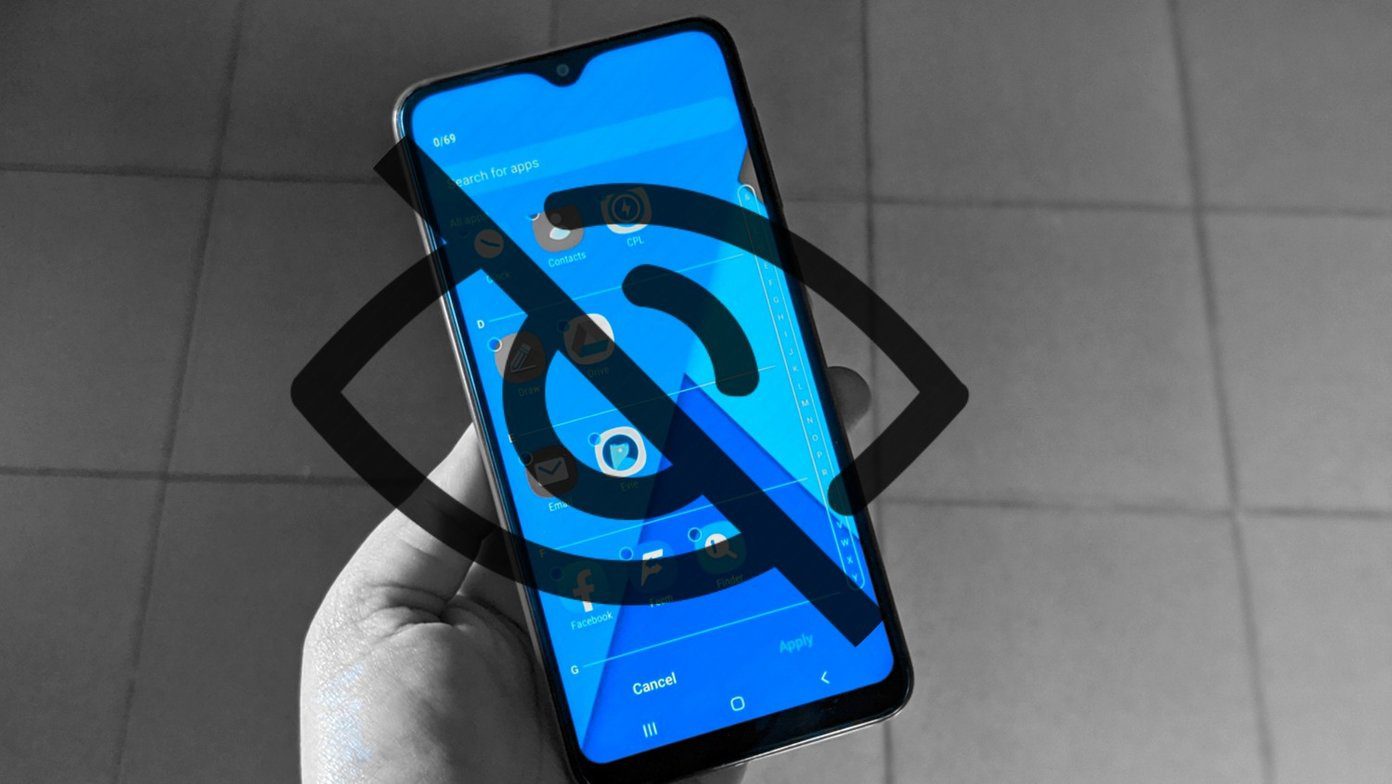
طریقه مخفی کردن برنامه های اندروید در گوشی وان پلاس
اما در گوشی های وان پلاس، چگونه باید برنامه های اندروید را مخفی کرد؟ کشوی برنامه ها (صفحه ای که همه برنامه های شما را نشان می دهد) را باز کنید. سپس انگشت خود را به سمت راست بکشید. اکنون صفحه ای به نام «فضای پنهان» یا (Hidden Space) را خواهید دید. قطعا در ابتدای کار با پیغام No hidden applications در مرکز صفحه نمایش مواجه خواهید شد.
اکنون روی نماد + در گوشه بالا سمت راست، ضربه بزنید. برنامه هایی را که می خواهید مخفی کنید انتخاب کنید، سپس روی نماد تیک در گوشه بالا، سمت راست، ضربه بزنید تا تایید شوند. حال، لیست برنامه های مخفی را در صفحه فضای پنهان مشاهده خواهید کرد.
اگر قصد دارید برنامه ها را از حالت مخفی بودن بردارید، به صفحه فضای پنهان برگردید و روی برنامهای که قصد دارید بازیابی کنید، به مدت طولانی فشار دهید تا برنامه از حالت مخفی خارج شود.
طریقه مخفی کردن برنامه های اندروید در گوشی شیائومی
مخفی کردن برنامه های اندروید در گوشی شیائومی روش متفاوتی به خود گرفته است. به نظر می رسد شیائومی با MIUI 13 ویژگی Hideden Apps را حذف کرده است، اما همچنان می توانید از طریق App Lock از برنامه هایتان محافظت کنید. این رمز عبور، برنامه های خاصی را ایمن می کند. قفل کردن این برنامه ها توسط گروه شیائومی به اندازه ای ایمن هست که هیچ کس نمی تواند آنها را به راحتی باز کند. همچنین قابلیت App Lock به شما این اجازه را می دهد که هر گونه اعلان های مرتبط با برنامه قفل شده را پنهان کنید. اکنون نحوه تنظیم آن را مرور می کنیم.
ابتدا تنظیمات گوشی شیائومی را باز کنید و بر روی Apps تاچ کنید. App Lock را در بخش پایین تنظیمات Apps انتخاب کرده و روی دکمه Turn On تاچ کنید. اگر قبلاً این کار را نکردهاید، باید یک حساب Mi (Xiaomi) راهاندازی کنید، زیرا گوشی شما برای انجام این قابلیت به یک حساب شیائومی نیاز دارد. حساب های شیائومی رایگان هستند و ساختن اکانت شیائومی مدت کوتاهی طول می کشد.
پس از زدن کلید Turn On ، اکنون صفحه قفل برنامه را با برخی از برنامه های پیشنهادی که قصد دارید قفل کنید، ایمن کنید. اکنون برنامه های اندروید را مشاهده خواهید کرد. تیک هر کدام را که نمی خواهید بردارید و هر کدام خواستید را تیک بزنید. سپس جهت تایید نهایی، روی Use App Lock ضربه بزنید. سپس برنامه هایی که قفل شده اند، هرکدام از آن ها پس از تاچ کردن آنها، صفحه ی ورود به سیستم را نمایش می دهند. شما می توانید با اثر انگشت خود یا کد پین های مشخص شده قفل آنها را باز کنید.
برای باز کردن قفل برنامه ها، کافی است به صفحه قفل برنامه بازگردید و آنها را از حالت انتخاب خارج کنید.
چگونه با یک لانچر جدید، برنامه های اندروید را مخفی کنیم؟
اگر نمیتوانید برنامهها را از طریق تنظیمات اندروید مخفی کنید، گزینه دیگر استفاده از یک لانچر متفاوت است که کنترل بیشتری بر نحوه عملکرد سیستم عامل، به شما میدهد. لانچر Nova یکی از موارد مورد علاقه کاربران در میان گوشی های اندروید است، زیرا انتخاب های زیادی در رابزه با تنظیمات رابط کاربری دستگاه شما در اختیارتان قرار می دهد.
پس از دانلود و نصب لانچر Nova می توانید بخیلی سریع و راحت، برنامه های خود را مرتب کرده و سپس نسبت به ایمن کردن آن اقدام کنید.
- ابتدا Nova را اجرا کنید و سپس روی نماد تنظیمات Nova ضربه بزنید.
- تاچ کنید.
- اکنون به پایین بروید تا بخش Apps را پیدا کنید، سپس در بخش Apps گزینه ی Hide apps را انتخاب کنید.
- برنامههایی را که میخواهید پنهان شوند انتخاب کنید.
- پس از اتمام کار، روی پیکان (فلاش) عقب در گوشه بالا، سمت چپ، ضربه بزنید. اکنون برنامه هایی را که جهت مخفی کردن انتخاب کرده اید در کشوی برنامه شما ظاهر نمی شوند.
- برای بازگرداندن آنها، کافی است مراحل بالا را تکرار کنید، و سپس سپس در بخش Apps و گزینه ی Hide apps برنامه های مد نظر خود را از لیست خارج کنید.
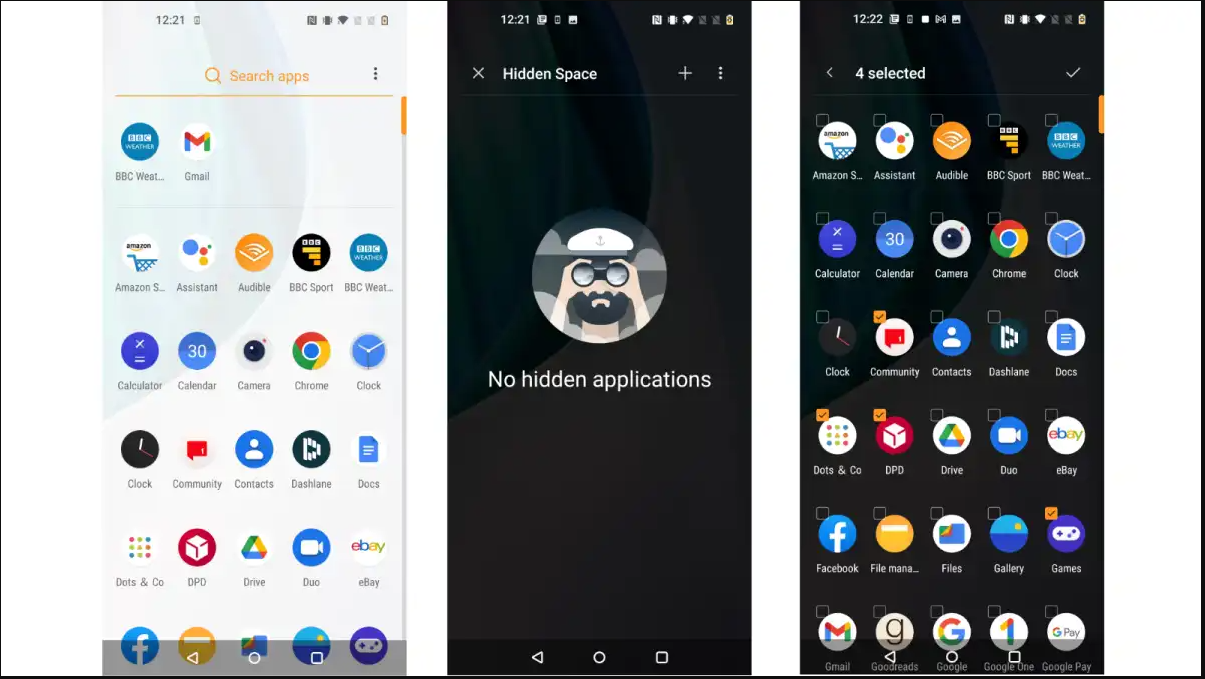
بیشتر بخوانید: اولین تصویر از آواتارهای سهبعدی واتساپ منتشر شد
نحوه غیر فعال کردن برنامه ها در اندروید
اگر نمیتوانید از شر برنامههای اندروید از پیش نصبشده ی گوشی خود، خلاص شوید یا نمیخواهید این اپلیکیشن ها در پسزمینه اجرا شوند، به راحتی می توانید آن ها را غیرفعال کنید. البته راه حل پیشنهادی ما ممکن است روی همه برنامهها یا نسخههای سیستم عامل اندروید کار نکند، اما اگر حداقل یکبار آن را تست کنید ارزشمند خواهد بود. به طور مثال با گوشی سامسونگ شروع می کنیم.
تنظیمات را باز کنید. روی Apps and Notifications ضربه بزنید سپس برنامه ای را که می خواهید متوقف شوند، انتخاب کنید در بخش App info (اطلاعات اپلیکیشن)، گزینه ی Disable را انتخاب کنید تا برنامه ها از حالت اجرا خارج شوند.
اکنون، اگر همه چیز خوب پیش رفته باشد و تمامی مراحل را به خوبی گذرانده باشید، برنامه در App Drawer شما ظاهر نمی شود یا حداقل در بخش زمینه ی گوشی شما به خودی خود شروع به اجرا نمی کند. اگر می خواهید مجددا به این برنامه ها مجوز اجرا دهید، کافی است مراحل بالا را تکرار کنید و این بار گزینه ی Enable (فعال کردن) را انتخاب نمایید.